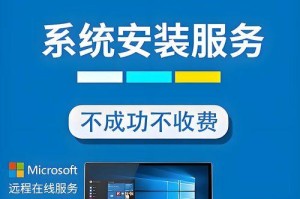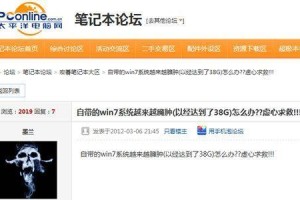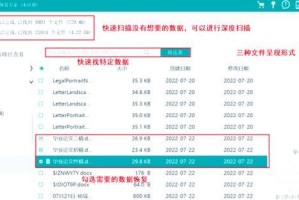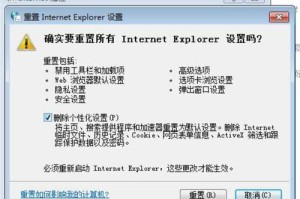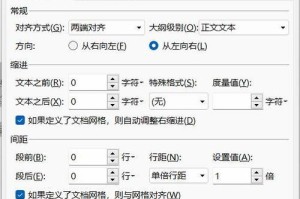在某些情况下,我们可能需要重新安装操作系统,而使用U盘来安装Win7系统是一种快捷方便的方法。本文将为大家提供一份详细教程,特别针对戴尔电脑用户,以帮助您顺利完成安装过程。
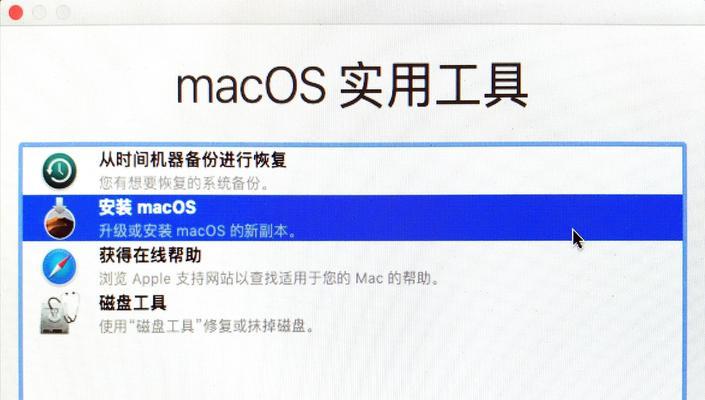
标题和
1.准备所需材料
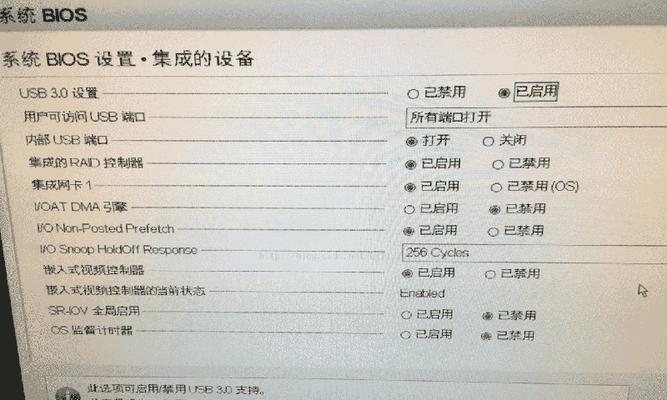
在开始安装之前,您需要准备一个容量不小于8GB的U盘、一个可用的电脑和Win7系统的安装镜像文件。
2.下载Win7系统镜像文件
从官方网站或其他可信渠道下载Win7系统的安装镜像文件,并确保下载的版本与您的授权版本相匹配。
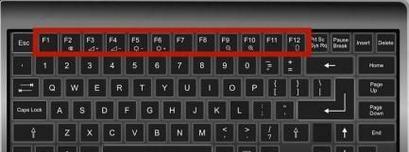
3.格式化U盘
使用计算机上的格式化工具,将U盘进行格式化操作。请注意,这个操作会删除U盘上的所有数据,请提前备份重要文件。
4.使用软件制作可引导的U盘
下载并安装一个可制作可引导U盘的软件,例如Rufus。打开软件并按照提示选择U盘和Win7系统镜像文件,制作一个可引导的U盘。
5.设置电脑启动顺序
将制作好的可引导U盘插入戴尔电脑,并进入BIOS设置界面。将启动顺序设置为U盘优先,以确保电脑从U盘启动。
6.重启电脑并进入安装界面
保存设置并重启电脑,此时戴尔电脑将从U盘启动。按照屏幕上的提示,进入Win7系统安装界面。
7.选择语言和区域设置
在安装界面上,选择您偏好的语言和区域设置,然后单击“下一步”。
8.接受许可协议
阅读并接受Win7系统的许可协议,然后继续安装。
9.选择安装类型
根据您的需求选择适合的安装类型,例如新安装或升级。点击“下一步”继续。
10.选择安装位置
选择您希望安装Win7系统的硬盘分区,并点击“下一步”继续。
11.安装过程等待
等待系统进行文件复制和安装过程,这可能需要一些时间,请耐心等待。
12.设定用户名和密码
在安装过程中,您需要为您的计算机设置一个用户名和密码,确保记住这些信息以后登录使用。
13.完成安装
安装完成后,系统会自动重启。此时,请拔掉U盘并按照屏幕上的提示进行最后的设置。
14.更新驱动程序和系统补丁
安装完成后,务必及时更新戴尔电脑的驱动程序和系统补丁,以确保正常运行和最佳性能。
15.安装必备软件和个性化设置
根据个人需求,安装常用的软件和进行个性化设置,以使您的戴尔电脑完全符合您的要求。
通过本文提供的详细教程,您可以轻松地使用U盘安装Win7系统,而戴尔电脑用户可以特别参考本文中针对戴尔电脑的步骤和注意事项。希望这篇文章能够帮助您成功完成操作系统的重新安装,并为您的电脑带来更好的使用体验。